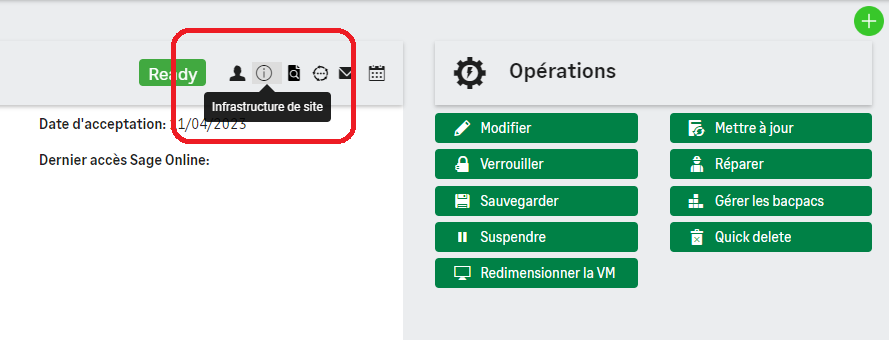Connexion VM Sage Partner Cloud
De Wiki1000
(Différences entre les versions)
(Page créée avec « Il existe deux options pour se connecter à la VM ==Connexion via un lien Bastion== Les informations de connexions peuvent être obtenues en cliquant sur l'icône "Infra... ») |
|||
| Ligne 4 : | Ligne 4 : | ||
Les informations de connexions peuvent être obtenues en cliquant sur l'icône "Infrastructure du site". | Les informations de connexions peuvent être obtenues en cliquant sur l'icône "Infrastructure du site". | ||
| − | Le transfert de fichiers n'est pas possible dans ce cas. | + | |
| + | {{warning|Le transfert de fichiers n'est pas possible dans ce cas.}} | ||
| + | |||
| + | [[image:SPC_15.png]] | ||
| + | |||
==Connexion via un client RDP== | ==Connexion via un client RDP== | ||
Cette option téléchargera un script powershell que vous devez exécuter sur votre ordinateur local. | Cette option téléchargera un script powershell que vous devez exécuter sur votre ordinateur local. | ||
| + | |||
Vous aurez besoin d'un nom d'utilisateur et d'un mot de passe Azure pour valider votre utilisateur ainsi que les informations d'identification pour la machine virtuelle. | Vous aurez besoin d'un nom d'utilisateur et d'un mot de passe Azure pour valider votre utilisateur ainsi que les informations d'identification pour la machine virtuelle. | ||
Vous pouvez obtenir ces identifiants de VM en cliquant sur l'icône "infrastructure du site". | Vous pouvez obtenir ces identifiants de VM en cliquant sur l'icône "infrastructure du site". | ||
| + | |||
| + | [[image:SPC_15.png]] | ||
| + | |||
Veuillez noter que vous devrez peut-être désactiver les politiques d'exécution de la portée de votre machine locale pour pouvoir exécuter le script powershel | Veuillez noter que vous devrez peut-être désactiver les politiques d'exécution de la portée de votre machine locale pour pouvoir exécuter le script powershel | ||
| − | [https://learn.microsoft.com/en-us/powershell/module/microsoft.powershell.security/set-executionpolicy?view=powershell-7.3 voir la | + | [https://learn.microsoft.com/en-us/powershell/module/microsoft.powershell.security/set-executionpolicy?view=powershell-7.3 voir la documentation sur le site de Microsoft] |
Version du 13 avril 2023 à 18:06
Il existe deux options pour se connecter à la VM
Connexion via un lien Bastion
Les informations de connexions peuvent être obtenues en cliquant sur l'icône "Infrastructure du site".
Connexion via un client RDP
Cette option téléchargera un script powershell que vous devez exécuter sur votre ordinateur local.
Vous aurez besoin d'un nom d'utilisateur et d'un mot de passe Azure pour valider votre utilisateur ainsi que les informations d'identification pour la machine virtuelle. Vous pouvez obtenir ces identifiants de VM en cliquant sur l'icône "infrastructure du site".
Veuillez noter que vous devrez peut-être désactiver les politiques d'exécution de la portée de votre machine locale pour pouvoir exécuter le script powershel